已安装客户端的用户可以直接点击登录:https://vpn.xidian.edu.cn
VPN手机客户端二维码
苹果手机IOS端下载
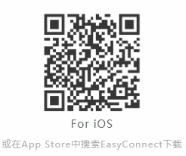
安卓手机端下载

安卓平板端下载
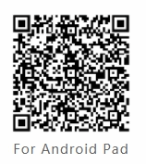
(建议使用浏览器扫描二维码下载)
一、环境要求
1. 客户端计算机已经接入因特网,并且网络通信正常。
2. 计算机必须安装浏览器。
SSL VPN客户端支持Windows操作系统、Linux操作系统和Mac OS X操作系统,支持苹果,安卓等手机接入;支持多种浏览器。
二、典型使用方法举例
(注:以下所有截图皆以Windows 10系统下的IE11为例,其它操作系统或浏览器,界面可能稍有不同)在IE 地址栏输入SSL VPN 的登录地址vpn.xidian.edu.cn来登录SSL VPN,如图:
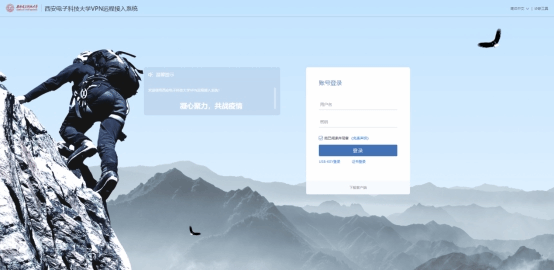
输入用户名密码(用户必须修改初始密码,密码最小长度8位包含数字、字母),点击登录,即可登陆SSL VPN。连续登陆错误3次,会启用图形验证码,同名用户连续登陆错误6次后账号锁定10分钟。
VPN可以使用统一认证账号密码进行登陆操作。
登陆成功后会自动安装所需组件。
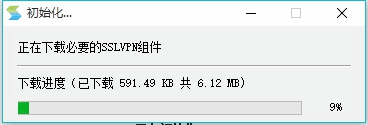
在安装SSL VPN 组件的过程中,请先关闭本机的防火墙及杀毒软件,否则可能会安装不成功。
控件安装成功后会出现SSL VPN 资源列表界面如下:
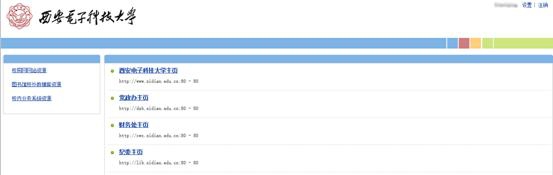
界面会显示该SSL VPN 用户可用的SSL VPN 内网资源列表,对于Web 类型或B/S结构的资源,直接点击资源列表中的超链接即可访问,对于其它C/S 结构的资源,则可直接打开Client 客户端,通过连接服务器的内网IP 来访问。
至此,完成了一次SSL VPN 用户登陆的过程。
需要退出SSL VPN 时,点击右上角的注销按钮,即可安全退出SSL VPN。注销之后,用户将不能访问SSL VPN 的资源。
资源列表上方的设置按钮,可让用户自行修改密码,界面如下:
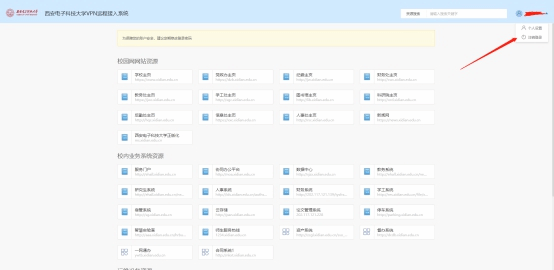
点击[修改],如下图所示:
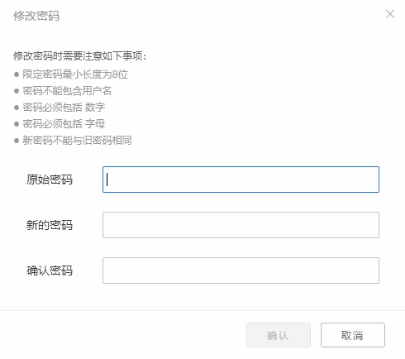
修改后,点击保存即可成功修改用户的登录密码。
三、注意事项
1.为保证VPN使用安全,客户端不提供自动登录和保存密码功能。
2.用户注销自动清除下列内容:Internet缓存文件、Cookies、浏览器历史记录、保存的表单信息。
3.登录VPN 之后,如果相隔15分钟,没有访问SSL VPN 内网资源或者客户端这边没有任何操作,SSL VPN 会超时,自动注销。
四、SSL VPN 客户端使用说明
用户通过IE 登陆了SSL VPN 后,会自动在电脑上安装SSL VPN 客户端组件。
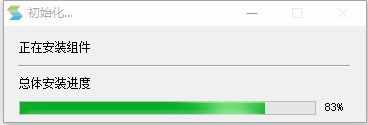
下载并安装完成后,在开始->程序下可以找到如下目录:

在安装SSL VPN 组件的过程中,请先关闭本机的防火墙及杀毒软件,否则可能
会安装不成功。
选择[启动客户端],即打开SSL VPN 客户端程序,如下图:
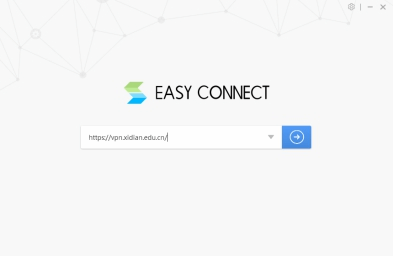
在【SSL VPN 地址】中输入连接VPN 的地址vpn.xidian.edu.cn,点击连接,弹出【登录SSL VPN】对话框。若为用户名密码登录,则选择【账号】,并在用户名和密码框中填入对应的“用户名”和“密码”。如下图:
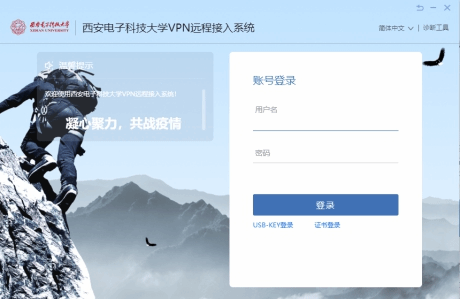
成功能登录后,有如下提示:

右击桌面右下角显示SSL VPN 客户端图标,可查看SSL VPN 状态及对SSL VPN 进行相关设置,如下图:

如遇到无法正常登录问题,请及时联系,联系电话:88201710
